すべてのカテゴリ
新着有料ブログ
3 件中 1 -
3 件表示
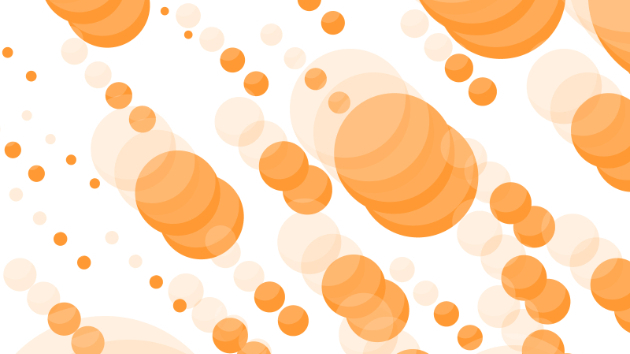
40代塾講師の「ほぼ独学プログラミング日誌。」22
『プログラミングで切り開く、新しい未来♪』こんにちは!塾講師のdainarです。今日の空はうっすらと曇っています・・・昨日は黄砂もスゴかった!なので体調もあまり優れませんが『コツコツが勝つコツ』なので今日もがんばっていきましょう!目次 1. X座標とY座標を同時に動かす2. 最後はたくさんの円を動かしてみよう♪X座標とY座標を同時に動かす前回のプログラムでは左右の往復運動まで、できるようになりましたね!(つまり”X軸上だけ”の移動だったわけです)今回はY座標の方向に動くように設定して円がナナメに動いていくように見えるプログラムを作ってみましょう。円をナナメに動かすには、X座標方向とY座標方向に同時に動かしていくようにプログラムをつくります。前回のプログラムで#移動量 dx = 1 —– X座標が「1」ずつ増えるこれに dy = 1 (yの移動量、最初は「1」つまり下方向へ移動)そしてmove関数では、Y座標をdyの数だけ増加するようにします。# Y座標も動かす y = y + dyY座標はキャンバスの上辺(= Y座標が0)と下辺(= Y座標がキャンバスの高さ)で判定処理をします。その座標で変数dyのプラスとマイナスが逆になるように設定すると、円の動きが反転するというわけです。キャンバスの高さはwinfo_heightメソッド(winfo_widthのY座標版)で取得できます。今回はY座標に対しても適用するようにします。# Y座標についても同様if y >= canvas . winfo_height ( ) : —— 下辺を超えたときdy = – 1 —— 上方向にするi
0

40代塾講師の「ほぼ独学プログラミング日誌。」21
『プログラミングで切り開く、新しい未来♪』こんにちは!塾講師のdainarです。桜の花もハラハラと、明日の雨で完全に散ってしまうのでしょうね・・・泣さて、前回はマウスでクリックすることによって、その位置に円が動くプログラムを考えました。今回は「なんと!」”クリックしなくても”円が勝手に動いていくプログラムを作っていきますよ〜目次 1. 右へGO!2. 往復させてみよう♪右へGO!では「円を右に動かして」みましょう!円を動かすのは難しそうに見えますが、結果として”円が右に動いていくように”見えればいいのです。では、どのように考えたらよいでしょうか?前回”円を消す”という操作があったのを覚えていますか。その操作をくり返すことで「あたかも円が移動しているような」錯覚が起きたのではないでしょうか? − そうです!今回、この考えを利用して「少しずつ円のX座標を増やしながら描いたり消したりをくり返す」ようにします。そうすることで、その連続した動作で円が右に動いていくように見えます。「描いたり消したり」するにはtkinterにある”タイマー機能”を使いましょう!これは一定時間が過ぎた後、指定した関数を実行することができるものです。タイマーはtkinterのafterメソッドを呼び出すことで動きます。root = tk . Tk ( ) rootという変数にtk(tkinter)モジュールのTkという機能が入っていると思ってください。これに対してroot . after ( 時間 , 実行したい関数 )とすることで指定した時間で関数が実行されていきます。※ 時間は1000分の1秒単位で指定し
0

40代塾講師の「ほぼ独学プログラミング日誌。」20
『プログラミングで切り開く、新しい未来♪』こんにちは!塾講師のdainarです。今日は素晴らし〜いお天気!☀️昨日、各地では小学校の卒業式が催されたようですが、散り始めの桜と共に学舎を去って行く児童たち・・・その後ろ姿はこの6年間で「体」も「心」大きく成長したことでしょうね♪さて、今回もキャンバス上に『絵』を描いていきましょう!目次 1. クリックされたところに描く2. クリックされたところに移動するクリックされたところに描く今回はクリックという操作が入ります。クリックされたときの処理の記述を「イベント(event)」と言い、キャンバスに対して行う場合はbindメソッドをつかってcanvas.bind ( イベント名, 関数名 )のように記述します。イベントと意味は以下の通りです。例えば、マウスの左ボタンでクリックされたときに「click」という名前の関数を実行したいのならcanvas.bind( “<Button-1>”, click )というように記述し、クリックされたときにclick関数が実行されるようになります。click関数の中身は・・・def click ( event ) ・・・クリックされたときの処理をここに書く・・・※ def は『自作関数』の意味でしたね!上記のように「event」という引数として受け取る形にすることでeventにはクリックされたときの情報が入ります。クリックされた場所のX座標 →「event.x」としてクリックされた場所のY座標 →「event.y」として知ることができる!そこでcreate_ovalメソッドを使い、この座標を中
0
3
件中
1 - 3
件
あなたも記事を書いてみませんか?
多くの人へ情報発信が簡単にできます。
ブログを投稿する
多くの人へ情報発信が簡単にできます。








